bluetooth PEUGEOT EXPERT 2022 Instructieboekje (in Dutch)
[x] Cancel search | Manufacturer: PEUGEOT, Model Year: 2022, Model line: EXPERT, Model: PEUGEOT EXPERT 2022Pages: 324, PDF Size: 10.45 MB
Page 5 of 324

3
Inhoudsopgave
Schakelindicator 149
Automatische transmissie 150
Selectiehendel (elektrisch) 153
Rijstanden (elektrische auto) 154
Stop & Start 155
Bandenspanningscontrolesysteem 156
Rij- en parkeerhulpsystemen - Algemene
adviezen
158
Head-up display 159
Snelheden opslaan 161
Verkeersbordherkenning 161
Snelheidsbegrenzer 164
Snelheidsregelaar - Specifieke adviezen 165
Snelheidsregelaar 166
Adaptieve snelheidsregelaar 168
Active Safety Brake met Collision Risk Alert en
Intelligente noodremassistentie
171
Lane Departure Warning System 175
Systeem voor detecteren van onoplettendheid 176
Dodehoekbewaking 177
Parkeerhulp 178
Visiopark 1 180
7Praktische informatieCompatibiliteit van brandstoffen 184
Tanken 184
Tankbeveiliging diesel 185
Laadsysteem (elektrische auto) 186
Laden van de tractiebatterij (Elektrisch) 193
Eco-stand 197
Sneeuwkettingen 198
Trekhaak 198
Dakdragers / imperiaal 199
Motorkap 200
Onder de motorkap 201
Niveaus controleren 201
Controles 204
AdBlue® (BlueHDi) 206
Vrijloop 208
Onderhoudstips 209
8In geval van pechGevarendriehoek 212
Brandstoftank leeg (diesel) 212
Gereedschapskist 213
Bandenreparatieset 214
Reservewiel 217
Een lamp vervangen 221
Zekeringen 226
Accu van 12 V / Hulpaccu 227
De auto slepen 230
9Technische gegevensTechnische gegevens motoren en
aanhangergewichten 233
Dieselmotoren 234
Elektromotor 240
Afmetingen 242
Identificatie 244
10Bluetooth®-audiosysteemDe eerste stappen 246
Stuurkolomschakelaars 247
Menu's 247
Radio 248
Digitale radio (DAB, Digital Audio Broadcasting) 249
Media 250
Telefoon 253
Veelgestelde vragen 255
11Audiosysteem met touchscreenDe eerste stappen 258
Stuurkolomschakelaars 259
Menu's 260
Applicaties 261
Radio 261
Digitale radio (DAB, Digital Audio Broadcasting) 263
Media 264
Telefoon 265
Configuratie 268
Veelgestelde vragen 269
123D Connect-navigatieDe eerste stappen 272
Stuurkolomschakelaars 273
Menu's 273
Gesproken commando's 275
Navigatie 279
Online navigatie 281
Applicaties 283
Radio 286
Digitale radio (DAB, Digital Audio Broadcasting) 287
Media 288
Telefoon 289
Configuratie 292
Veelgestelde vragen 294
13Event Data Recorders (EDR)
■
Trefwoordenregister
■
Bijlage
Page 88 of 324
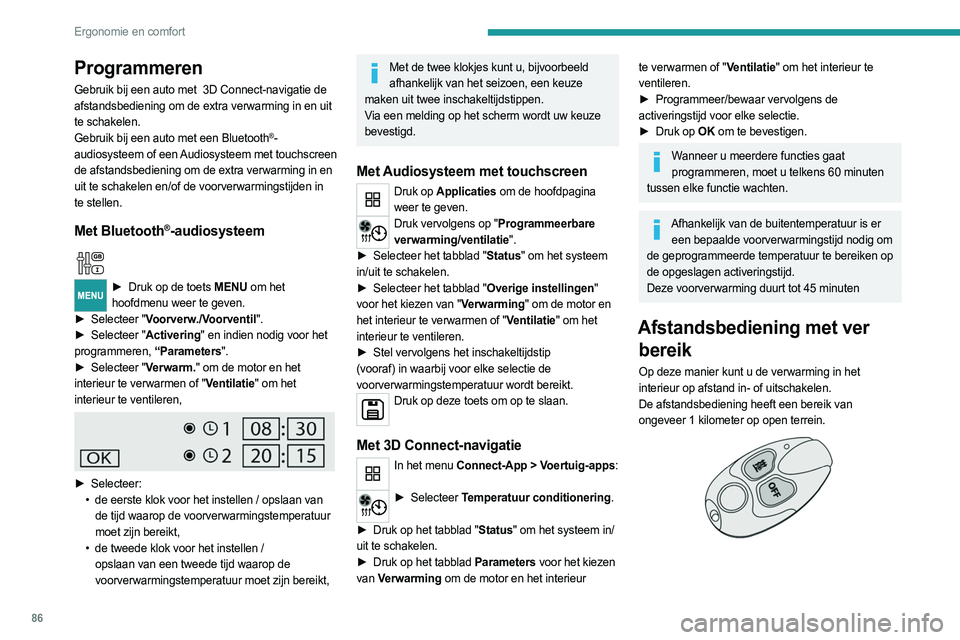
86
Ergonomie en comfort
Programmeren
Gebruik bij een auto met 3D Connect-navigatie de
afstandsbediening om de extra verwarming in en uit
te schakelen.
Gebruik bij een auto met een Bluetooth
®-
audiosysteem of een Audiosysteem met touchscreen
de afstandsbediening om de extra verwarming in en
uit te schakelen en/of de voorverwarmingstijden in
te stellen.
Met Bluetooth®-audiosysteem
► Druk op de toets MENU om het
hoofdmenu weer te geven.
►
Selecteer "
Voorverw./Voorventil".
►
Selecteer "
Activering" en indien nodig voor het
programmeren, “Parameters".
►
Selecteer "
Verwarm." om de motor en het
interieur te verwarmen of "Ventilatie" om het
interieur te ventileren,
► Selecteer:
• de eerste klok voor het instellen / opslaan van
de tijd waarop de voorverwarmingstemperatuur
moet zijn bereikt,
•
de tweede klok voor het instellen /
opslaan van een tweede tijd waarop de
voorverwarmingstemperatuur moet zijn bereikt,
Met de twee klokjes kunt u, bijvoorbeeld afhankelijk van het seizoen, een keuze
maken uit twee inschakeltijdstippen.
Via een melding op het scherm wordt uw keuze
bevestigd.
Met Audiosysteem met touchscreen
Druk op Applicaties om de hoofdpagina weer te geven.
Druk vervolgens op "Programmeerbare verwarming/ventilatie".
►
Selecteer het tabblad "
Status" om het systeem
in/uit te schakelen.
►
Selecteer het tabblad "
Overige instellingen"
voor het kiezen van "Verwarming" om de motor en
het interieur te verwarmen of "Ventilatie" om het
interieur te ventileren.
►
Stel vervolgens het inschakeltijdstip
(vooraf) in waarbij voor elke selectie de
voorverwarmingstemperatuur wordt bereikt.
Druk op deze toets om op te slaan.
Met 3D Connect-navigatie
In het menu Connect-App > Voertuig-apps:
► Selecteer Temperatuur conditionering.
►
Druk op het tabblad "
Status" om het systeem in/
uit te schakelen.
►
Druk op het tabblad
Parameters voor het kiezen
van Verwarming om de motor en het interieur
te verwarmen of "Ventilatie" om het interieur te
ventileren.
►
Programmeer/bewaar vervolgens de
activeringstijd voor elke selectie.
►
Druk op
OK om te bevestigen.
Wanneer u meerdere functies gaat programmeren, moet u telkens 60 minuten
tussen elke functie wachten.
Afhankelijk van de buitentemperatuur is er een bepaalde voorverwarmingstijd nodig om
de geprogrammeerde temperatuur te bereiken op
de opgeslagen activeringstijd.
Deze voorverwarming duurt tot 45 minuten
Afstandsbediening met ver bereik
Op deze manier kunt u de verwarming in het
interieur op afstand in- of uitschakelen.
De afstandsbediening heeft een bereik van
ongeveer 1 kilometer op open terrein.
Page 90 of 324

88
Ergonomie en comfort
hetewatercircuit van de dieselmotor opwarmt, om
meer comfort te bieden en de temperatuur van
de koude motor te verhogen. Hierdoor worden de
ruiten beter ontwasemd en ontdooid. Als de motor
stationair draait of de auto stilstaat, kunt u een hoog
fluitgeluid horen, rook zien of een geur ruiken.
De temperatuur bij het verwarmingssysteem mag
niet hoger zijn dan 120 °C. Een hogere temperatuur
(bijvoorbeeld in een spuitoven) kan de componenten
van elektronische circuits beschadigen.
De extra verwarming werkt op brandstof uit de
brandstoftank van de auto. Zorg ervoor dat het
waarschuwingslampje voor een laag brandstofpeil
niet brandt.
Vermijd het risico van vergiftiging of verstikking door de programmeerbare extra
verwarming niet te gebruiken, ook niet voor korte
perioden, in afgesloten ruimten zoals een garage
of een werkplaats zonder een
uitlaatgasafvoersysteem.
Parkeer de auto niet op een ontvlambaar oppervlak (zoals droog gras, bladeren of
papier) - brandgevaar!
Laat de extra verwarming ministens één keer per jaar aan het begin van de winter
nakijken.
Neem voor onderhoud of reparaties uitsluitend
contact op met een PEUGEOT-dealer of
gekwalificeerde werkplaats.
Voorverwarmen/voorkoelen
(elektrische auto)
Met deze functie kunt u de temperatuur in het
interieur zo programmeren dat een vooraf bepaalde
temperatuur die niet kan worden gewijzigd
(ongeveer 21 °C) is bereikt voordat u in de auto
stapt. U kunt de dagen en tijden hiervoor instellen.
Deze functie is ook beschikbaar als de auto niet
wordt opgeladen.
Programmeren
Met Bluetooth®-audiosysteem
Voorverwarming / -koeling is niet beschikbaar bij het
Bluetooth®-audiosysteem.
Met het Audiosysteem met touchscreen- of
3D Connect-navigatie-systeem
Het programmeren kan ook met een
smartphone worden uitgevoerd, met de app
MYPEUGEOT APP.
Zie het betreffende hoofdstuk voor meer informatie
over de op afstand te bedienen functies.
Met 3D Connect-navigatie-systeem
In het menu Connect-App:
Druk op "Voertuig-apps" om de startpagina van de
apps te openen.
Selecteer Temperatuur conditionering.
►
Druk op
+ om een programmering toe te voegen.
► Selecteer het tijdstip waarop u in de auto stapt en
de gewenste dagen. Druk op OK.
►
Druk op
ON om dit programma te activeren.
De voorverwarming / -koeling begint ongeveer 45
minuten vóór de geprogrammeerde tijd wanneer de
auto op een laadpunt is aangesloten (20 minuten
wanneer dat niet het geval is) en blijft daarna nog 10
minuten ingeschakeld.
U kunt meerdere programma's instellen. Elk programma wordt in het systeem
opgeslagen.
Om de elektrische actieradius te optimaliseren
raden wij aan om een programma te starten
wanneer de auto op een laadpunt is aangesloten.
Het is normaal dat de ventilator tijdens het voorverwarmen/-koelen geluid maakt.
Werkingsvoorwaarden
– De functie wordt alleen geactiveerd als het
contact is afgezet en de auto is vergrendeld.
–
Als de auto niet op een laadpunt is aangesloten,
dan wordt de functie alleen geactiveerd als de
laadtoestand van de tractiebatterij meer dan 50% is.
–
Als de auto niet op een laadpunt is aangesloten,
er een herhaald programma is geactiveerd
(bijvoorbeeld van maandag tot en met vrijdag)
en er twee cycli voor voorverwarmen/-koelen zijn
uitgevoerd zonder dat de auto is gebruikt, dan wordt
het programma gestopt.
Page 198 of 324

196
Praktische informatie
Versneld opladen, Mode 3
► Volg de gebruikersinstructies van de snellader
(wallbox).
►
V
erwijder de beschermkap van de laadstekker.
►
Steek de laadstekker in de laadaansluiting.
Het laden is gestart als het controlelampje voor het
laden in de klep groen knippert.
Als dat niet gebeurt, is het laden niet begonnen.
Voer de procedure opnieuw uit en controleer of de
kabel goed is aangesloten.
Het rode controlelampje in de klep gaat branden om
te bevestigen dat de laadstekker is vergrendeld.
Snelladen, Mode 4
► Afhankelijk van de uitvoering verwijdert u het
kapje van het onderste deel van de stekker.
►
V
olg de gebruiksinstructies van de openbare
snellader en sluit de kabel van de openbare
snellader aan op de aansluiting van de auto. Als het laden start, gaat het groene controlelampje
voor het laden in de klep knipperen.
Als dat niet gebeurt, is het laden niet begonnen.
Voer de procedure opnieuw uit en controleer of de
kabel goed is aangesloten.
Het rode controlelampje in de klep gaat branden om
te bevestigen dat de laadstekker is vergrendeld.
Geprogrammeerd laden
Instellingen
Bij een PEUGEOT-dealer of gekwalificeerde
werkplaats, met
Bluetooth
®-audiosysteem
Standaard is de starttijd voor geprogrammeerd laden
ingesteld op middernacht (tijd van de auto).
U kunt de starttijd voor geprogrammeerd laden
aanpassen.
Ga naar een PEUGEOT-dealer of een
gekwalificeerde werkplaats.
Op een smartphone of tablet
U kunt het geprogrammeerd laden ook altijd instellen met de app MYPEUGEOT APP.
Zie het betreffende hoofdstuk voor meer informatie
over de op afstand te bedienen functies.
In de auto, met 3D Connect-navigatie
► Selecteer de pagina Laden in het menu
Energie van het touchscreen.
►
Stel de begintijd voor het laden in.
►
Druk op
OK.
De instelling wordt in het systeem opgeslagen.
Inschakelen
Geprogrammeerd laden is alleen mogelijk met Mode 2 en 3.
►
Na het instellen van het geprogrammeerd laden
sluit u uw auto aan op de gewenste laadapparatuur.
► Vergrendel de auto.
► Druk binnen een minuut op deze toets in de klep
om het systeem te activeren (bevestigd door een
blauw controlelampje voor het laden).
Loskoppelen
Voordat u de laadstekker loskoppelt van de
laadaansluiting:
►
Als de auto is ontgrendeld, moet u deze
vergrendelen en vervolgens ontgrendelen.
►
Als de auto is vergrendeld, moet u deze
ontgrendelen.
Page 248 of 324

246
Bluetooth®-audiosysteem
Bluetooth® audiosysteem
De beschreven functies en instellingen kunnen afwijken van die van het systeem in
uw auto.
Om veiligheidsredenen mag de bestuurder handelingen die de volle aandacht vragen,
zoals het koppelen van een Bluetooth
®-telefoon
aan het handsfreesysteem met Bluetooth® van
het audiosysteem, uitsluitend uitvoeren bij
stilstaande auto en ingeschakeld contact.
Het systeem is zodanig beveiligd dat het uitsluitend in uw auto functioneert.
Werkzaamheden aan dit systeem mogen
uitsluitend door een dealer of een gekwalificeerde
werkplaats worden uitgevoerd om elke kans op
elektrocutie, brand of mechanische storing te
vermijden.
Het audiosysteem kan na het afzetten van de motor na enkele minuten automatisch
worden uitgeschakeld om te voorkomen dat de
accu leeg raakt.
De eerste stappen
Drukken: Aan/uit.Draaien: volume aanpassen.
Kort indrukken: geluidsbron wijzigen (radio, USB-uitgang, AUX-uitgang (indien draagbaar
apparaat is aangesloten), CD-speler,
audiostreaming).
Lang indrukken: weergave van het menu Telefoon
(als een telefoon is aangesloten).
Audio-instellingen wijzigen: fader voor/achter, balans links/rechts, lage/
hoge tonen, loudness, geluidssfeer.
Inschakelen/uitschakelen automatische
volumeregeling (gekoppeld aan rijsnelheid).
Radio: Kort indrukken: zenderlijst weergeven.
Lang indrukken: zenderlijst bijwerken.
Media:
Kort indrukken: bestandsoverzicht weergeven.
Lang indrukken: sorteermogelijkheden weergeven.
Selecteren van de weergave op het scherm: datum, audiofuncties, boordcomputer,
telefoon.
Bevestigen of weergave van het contextmenu.
Toetsen 1 - 6. Kort indrukken: voorkeuzezender selecteren. Lang indrukken: radiozender als voorkeuzezender
opslaan.
Radio:
Automatisch stapsgewijs zoeken naar een
radiozender met een lagere/hogere frequentie.
Media:
Selecteren van het vorige/volgende nummer van de
CD, USB, Streaming audio.
Scrollen in een lijst.
Radio: Handmatig stapsgewijs zoeken naar een
radiozender met een lagere/hogere frequentie.
Selecteren van de vorige/volgende MP3-afspeellijst.
Media:
Vorige/volgende map/genre/artiest/afspeellijst van
het USB-apparaat selecteren.
Scrollen in een lijst.
Huidige bewerking annuleren. Eén niveau omhooggaan in een structuur
(menu of map).
Toegang tot het hoofdmenu.
TA-functie (verkeersinformatie) in- of
uitschakelen.
Lang indrukken: berichtensoort selecteren.
Selecteren van de golfbanden FM/DAB/AM.
Page 249 of 324

247
Bluetooth®-audiosysteem
10Stuurkolomschakelaars
Bedieningselementen op het
stuurwiel - Type 1
Radio:Vorige/volgende voorkeuzezender
selecteren.
Vorige/volgende item uit een menu of lijst selecteren.
Media:
Vorig/volgend nummer selecteren.
Vorige/volgende item uit een menu of lijst selecteren.
Radio: Kort indrukken: zenderlijst weergeven.
Lang indrukken: zenderlijst bewerken.
Media:
Kort indrukken: bestandsoverzicht weergeven.
Lang indrukken: sorteermogelijkheden weergeven.
Bij ander gebruik dan telefoon: Kort indrukken: geluidsbron wijzigen
(radio, USB-uitgang, AUX-uitgang (indien
draagbaar apparaat is aangesloten, CD-speler,
audiostreaming), bevestiging als het menu
"Telefoon" is geopend.
Lang indrukken: openen van het menu "Telefoon".
Bij een binnenkomend gesprek:
Kort indrukken: gesprek aannemen.
Lang indrukken: gesprek weigeren.
Tijdens het gebruik van de telefoon:
Kort indrukken: openen van het menu "Telefoon". Lang indrukken: gesprek beëindigen
Een selectie bevestigen.
Verhogen van het geluidsvolume.
Verlagen van het geluidsvolume.
Geluid onderbreken/weer inschakelen door
het gelijktijdig indrukken van de
volumetoetsen.
Bedieningsfuncties op het
stuurwiel - Type 2
Toegang tot het hoofdmenu.
Verhogen van het geluidsvolume.
Geluid onderbreken/herstellen.
Verlagen van het geluidsvolume.
Bij ander gebruik dan telefoon:
Kort indrukken: geluidsbron wijzigen
(radio, USB-uitgang, AUX-uitgang (indien
draagbaar apparaat is aangesloten, CD-speler,
audiostreaming), bevestiging als het menu
"Telefoon" is geopend.
Lang indrukken: openen van het menu "Telefoon".
Bij een binnenkomend gesprek:
Kort indrukken: gesprek aannemen. Lang indrukken: gesprek weigeren.
Tijdens het gebruik van de telefoon:
Kort indrukken: openen van het menu "Telefoon".
Lang indrukken: gesprek beëindigen
Starten van de spraakherkenning van uw
smartphone via het systeem.
Radio:Kort indrukken: zenderlijst weergeven.
Lang indrukken: zenderlijst bewerken.
Media:
Kort indrukken: bestandsoverzicht weergeven.
Lang indrukken: sorteermogelijkheden weergeven.
Radio: Vorige/volgende voorkeuzezender
selecteren.
Vorige/volgende item uit een menu of lijst selecteren.
Media:
Vorig/volgend nummer selecteren.
Vorige/volgende item uit een menu of lijst selecteren.
Indrukken van de draaiknop: bevestigen.
Menu's
Afhankelijk van de uitvoering." Multimedia": Parameters media,
Radio-instellingen.
" Telefoon": Bellen, Beheer index, Instelling
telefoon, Gespr. beëindigen.
" Boordcomputer".
"Onderhoud": Diagnose, Logboek
waarschuw., ... .
Page 250 of 324

248
Bluetooth®-audiosysteem
"Verbindingen": Beheer van de
verbindingen, apparaten zoeken.
" Persoonlijke instelling - configuratie":
Parameters van de auto definiëren,
Taalkeuze, Configuratie beeldscherm, Keuze van
eenheden, Datum en tijd instellen.
Druk op de toets "MENU".
Scrollen tussen de menu's.
Toegang tot een menu.
Radio
Een radiozender selecteren
Druk herhaaldelijk op de toets SOURCE om
de radiofunctie te selecteren.
Druk op deze toets om het golfbereik te selecteren (FM / AM / DAB).
Druk op een van de toetsen voor automatisch zoeken naar een radiozender.
Druk op een van de toetsen om handmatig naar hogere/lagere frequenties te zoeken.
Druk op deze toets voor een lijst van de beschikbare zenders in het gebied waar u
zich bevindt.
Druk langer dan 2 seconden op de toets om deze
lijst bij te werken. Tijdens het bijwerken is de
geluidsweergave uitgeschakeld.
RDS
De omgeving (zoals heuvels, gebouwen, tunnels, parkeerplaatsen en ondergrond)
kan de ontvangst blokkeren, ook in de
RDS-trackstand. Dit is een normaal verschijnsel
door de manier waarop radiogolven worden
verstuurd en heeft niets te maken met een
storing in het audiosysteem.
Als de RDS-functie niet beschikbaar is, worden het symbool RDS doorgestreept op
het display weergegeven.
Als RDS is ingeschakeld, zoekt de radio steeds naar de sterkste frequentie van een
zender, zodat u ernaar kunt blijven luisteren
zonder dat u zelf de frequentie hoeft te wijzigen.
Onder bepaalde omstandigheden zijn sommige
RDS-zenders niet in het hele land te ontvangen
doordat de zenders niet altijd het hele land
dekken. Daardoor kan de zender tijdens het
rijden wegvallen.
Korte procedure
Druk in modus "Radio" op OK om de RDS-functie
direct in of uit te schakelen.
Lange procedure
Druk op de toets MENU.
Selecteer "Audiofuncties".
Druk op OK.
Selecteer de functie "Voorkeuze FM-band".
Druk op OK.
Selecteer "Frequentie volgen (RDS)".
Druk op OK, RDS verschijnt op het scherm.
TA-berichten beluisteren
De TA-functie (Traffic Announcement) geeft
voorrang aan het luisteren naar de
verkeersinformatie. Voor een correcte werking
van deze functie is een goede ontvangst van een
radiozender nodig die deze berichten uitzendt.
Zodra er een bericht wordt uitgezonden, wordt de
geluidsbron die op dat moment wordt
weergegeven (Radio, CD, ...) automatisch
onderbroken en wordt de verkeersinformatie
doorgegeven. Zodra dit bericht is afgelopen,
wordt de weergave van de oorspronkelijke
geluidsbron hervat.
Wees voorzichtig met het verhogen van het geluidsvolume tijdens het beluisteren van
verkeersinformatie. Als het systeem terugkeert
naar de oorspronkelijk geluidsbron kan het
geluidsvolume te hoog zijn.
Page 251 of 324

249
Bluetooth®-audiosysteem
10Druk op TA om de weergave van
verkeersinformatie in- of uit te schakelen.
Verkeersberichten ontvangen
via de functie INFO
De functie INFO geeft voorrang aan verkeersberichten. Voor een correcte
werking van deze functie is een goede ontvangst
van een radiozender nodig die deze berichten
uitzendt. Zodra er een bericht wordt uitgezonden,
wordt de geluidsbron die op dat moment wordt
weergegeven (Radio, CD, USB,...) automatisch
onderbroken en wordt het verkeersbericht
doorgegeven. Zodra dit bericht is afgelopen,
wordt de weergave van de oorspronkelijke
geluidsbron hervat.
Houd deze toets lang ingedrukt voor een overzicht van categorieën.
Selecteer één of meerdere categorieën of maak een selectie ongedaan.
Schakel de ontvangst van de desbetreffende berichten in of uit.
Tekstberichten weergeven
Tekstberichten worden door een radiozender tijdens het luisteren naar het
programma meegestuurd.
Druk op "OK" zodra de zendergegevens op het scherm worden weergegeven om naar
het contextmenu te gaan.
Selecteer "Zenderinfo (TXT)" en bevestig uw keuze met OK.
Digitale radio (DAB, Digital
Audio Broadcasting)
Digitale radio
Afhankelijk van de uitvoering
Als de DAB-zender waarop is afgestemd niet beschikbaar is in FM, dan is de optie
"DAB FM" doorgestreept.
1 Optieweergave: doorgestreept bij actief maar niet
beschikbaar.
2 Weergave van de naam van de radiozender
waarop is afgestemd.
3 Opgeslagen radiozender, toetsen 1 t/m 6.
Kort indrukken: voorkeuzezender selecteren.
Lang indrukken: opslaan van een radiozender.
4 De naam van de gebruikte multiplexdienst wordt
weergegeven.
5Weergave van RadioText (TXT) van de
radiozender waarop is afgestemd.
6 Geeft de kwaliteit van het signaal op de
beluisterde band weer.
Wanneer u naar een andere regio rijdt,
raden wij u aan om de lijst met ingestelde
radiozenders bij te werken.
Volledige lijst met radiozenders en "multiplexen".
Digitale radio
Dankzij de digitale radio kunt u genieten van een optimale geluidskwaliteit en van extra
categorieën informatie (TA INFO).
Via "multiplex/bundel" kunt u kiezen uit
radiozenders die op alfabetische volgorde zijn
gerangschikt.
Wijzigen van het golfbereik (FM1, FM2, DAB,...)
Wijzigen van een zender binnen dezelfde "multiplex/bundel".
Zoeken naar de vorige/volgende "multiplex/bundel".
Lang indrukken: selecteren van de gewenste categorie berichten uit Transport,
Page 252 of 324

250
Bluetooth®-audiosysteem
Actualiteiten, Entertainment en Speciale Flash-
berichten (afhankelijk van de zender).
Druk op "OK" zodra de radiogegevens op het scherm worden weergegeven om naar
het contextmenu te gaan.
(Zendervolgsysteem (RDS), Volgsysteem
digitale zender /
FM, Zenderinfo (TXT),
Zenderinformatie,...)
Volgsysteem DAB/FM
"DAB" dekt niet het hele land. Als het digitale signaal niet goed is, kunt
u met " -Volgsysteem digitale zender /
FM"
dezelfde zender blijven beluisteren doordat
het systeem automatisch overschakelt op de
desbetreffende analoge "FM"-zender (indien
beschikbaar).
Als het "Volgsysteem digitale zender /
FM" is
ingeschakeld, wordt automatisch de DAB-zender
geselecteerd.
Druk op de toets MENU.
Selecteer "Multimedia" en bevestig uw keuze.
Selecteer "Volgsysteem digitale zender / FM" en bevestig uw keuze.
Als "Volgsysteem digitale zender / FM" is
geactiveerd, kan er sprake zijn van een
vertraging van enkele seconden als het systeem
overschakelt op de analoge "FM"-radiozender en
kan het geluidsvolume soms veranderen.
Als de "DAB"-zender waarnaar u luistert niet beschikbaar is als "FM"-zender (optie "DAB/
FM" doorgestreept) of als "Volgsysteem digitale
zender /
FM" niet is geactiveerd, wordt het geluid
onderbroken als het digitale signaal te zwak
wordt.
Media
USB-aansluiting
Steek de USB-stick in de USB-aansluiting of sluit het USB-apparaat via een kabel (niet
meegeleverd) op de USB-aansluiting aan.
Het systeem schakelt automatisch over op de
USB-bron.
Gebruik geen USB-hub om beschadiging van het systeem te voorkomen.
Apparaten die op het systeem worden aangesloten, moeten voldoen aan de norm
die van toepassing is op het product en/of aan de
norm IEC 60950-1.
Het systeem maakt afspeellijsten aan (in het
tijdelijke geheugen). Het aanmaken van deze lijsten
kan enkele seconden of soms enkele minuten
duren nadat het apparaat voor de eerste keer is
aangesloten.
Verminder het aantal niet-muziekbestanden en
het aantal mappen om de wachttijd te verkorten.
Telkens wanneer er een nieuwe USB-stick wordt
aangesloten, worden de afspeellijsten bijgewerkt.
Tijdens het gebruik van de USB-aansluiting wordt het draagbare apparaat automatisch
opgeladen.
Afspeelmethode
Er zijn verschillende afspeelmethodes:
– Normaal : de nummers worden in de normale
volgorde volgens de afspeellijst afgespeeld.
–
Shuffle
: de nummers van een album of een map
worden in een willekeurige volgorde afgespeeld.
–
W
illekeurig voor alle media: alle nummers
van alle mediaspelers worden in een willekeurige
volgorde afgespeeld.
–
Herhaling
: alleen de nummers van dit album of
deze map worden afgespeeld.
Druk op deze toets om naar het contextmenu van de functie Media te gaan.
Druk op deze toets om de gekozen afspeelmethode te selecteren.
Druk op deze toets om te bevestigen.
De keuze wordt boven in het scherm getoond.
Een nummer selecteren voor afspelen
Druk op een van deze toetsen om naar het vorige/volgende nummer te gaan.
Druk op een van deze toetsen om naar de vorige/volgende map te gaan.
Page 253 of 324

251
Bluetooth®-audiosysteem
10Indelen van bestanden
Houd deze toets enige tijd ingedrukt om de verschillende indelingsmogelijkheden te
bekijken.
Kies per "Map" / "Artiest" / "Genre" / " Afspeellijst".
Afhankelijk van de beschikbaarheid en het type
randapparatuur.
Druk op OK om de gekozen indeling te selecteren en vervolgens opnieuw op OK om
uw keuze te bevestigen.
Bestanden afspelen
Druk deze toets kort in om de gekozen indeling weer te geven.
Scroll door de lijst met de toetsen links/rechts en omhoog/omlaag.
Bevestig de selectie door op OK te drukken.
Druk op een van deze toetsen om naar het
vorige/volgende nummer te gaan.
Houd een van de toetsen ingedrukt voor snel
vooruit/achteruit zoeken.
Druk op een van deze toetsen om naar volgende/vorige "Map" / "Artiest" / "Genre" /
" Afspeellijst” te gaan*
Ingang AUX-aansluiting (AUX)
Afhankelijk van de uitrusting
* Afhankelijk van de beschikbaarheid en het type randapparatuur.
Sluit een draagbaar apparaat (zoals een
mp3-speler) met een audiokabel (niet
meegeleverd) aan op de AUX-aansluiting.
Apparaten die op het systeem worden aangesloten, moeten voldoen aan de norm
die van toepassing is op het product en/of aan de
norm IEC 60950-1.
Druk herhaaldelijk op de toets SOURCE om " AUX" te selecteren.
Stel eerst het volume van het externe apparaat af
(hoog geluidsniveau). Stel vervolgens het volume
van het audiosysteem af. De bediening vindt plaats
via het draagbare apparaat.
Sluit een extern apparaat niet op zowel de AUX-aansluiting als de USB-aansluiting
aan.
CD-speler
Gebruik alleen ronde CD's.
Bepaalde systemen voor kopieerbeveiliging op de
originele CD of zelfgebrande CD's kunnen storingen
veroorzaken die niets te maken hebben met de
kwaliteit van de oorspronkelijke CD-speler.
Bij het invoeren van een CD start het afspelen
automatisch.
Het systeem herkent geen externe CD-spelers die op de USB-aansluiting
worden aangesloten.
Als er al een CD in het apparaat zit die u wilt beluisteren, druk dan herhaaldelijk op de
toets SOURCE om de functie "CD" te selecteren.
Druk op een van de toetsen voor het
selecteren van een nummer op de CD.
Druk op de toets LIJST voor een lijst van de beschikbare nummers op de CD.
Houd een van de toetsen ingedrukt voor snel vooruit/achteruit zoeken.
Een MP3-compilatie afspelen
Plaats een MP3-CD in de CD-speler.
Het audiosysteem scant de CD tot alle nummers
zijn gevonden, hierdoor kan het enkele tot enkele
tientallen seconden duren voordat het afspelen
begint.
Op een enkele disc kan de CD-speler tot 255 MP3-bestanden lezen, verspreid over 8
niveaus.
Het is echter raadzaam het aantal afspeellijsten
tot twee te beperken om een lange laadtijd van
de CD te voorkomen.
Bij het afspelen wordt geen rekening gehouden
met de mappenstructuur.
Alle bestanden worden op hetzelfde niveau
weergegeven.
Als er al een CD in het apparaat zit die u wilt beluisteren, druk dan herhaaldelijk op de
toets SOURCE om de functie "CD" te selecteren.